Обратите внимание, что инструкция это пример базовой настройки
Настройка хранения даннных в БД MSSQL
- Запустите программу от имени администратора.
- Нажмите кнопку Справочники в главном меню

- Далее необходимо сконфигурировать подключение к внешней БД:
Нажмите кнопку Конфигурировать источники ODBC.
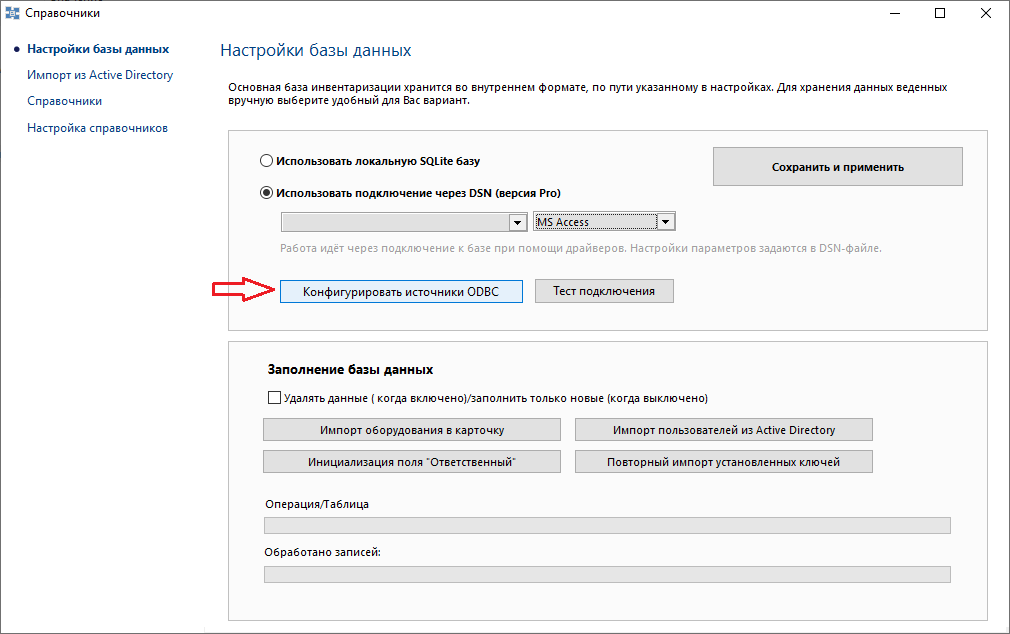
- В открывшемся окне перейдите на вкладку Системный DSN и справа нажмите кнопку Добавить
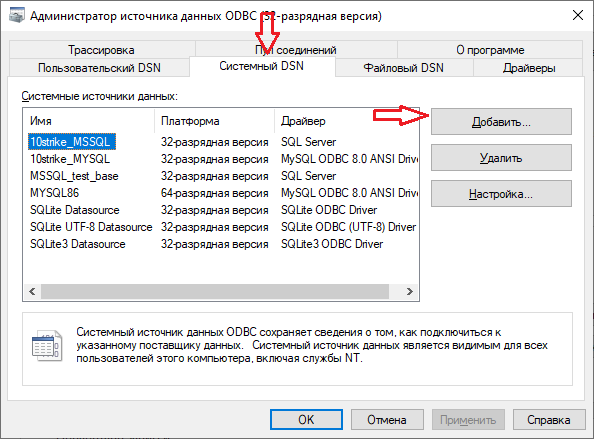
- Выберите ODBC Driver # for SQL Server,где # - это номер версии драйвера
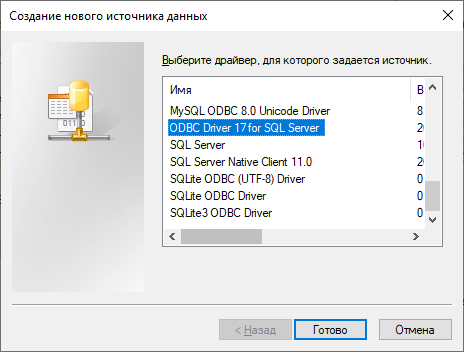
- Заполните поля Имя и Описание. В выпадающем списке Сервер должен отобразиться ваш сервер.
Например, как на скриншоте ниже SYSADMINHP\SQLEXPRESS. Если не отобразится, то забить вручную.
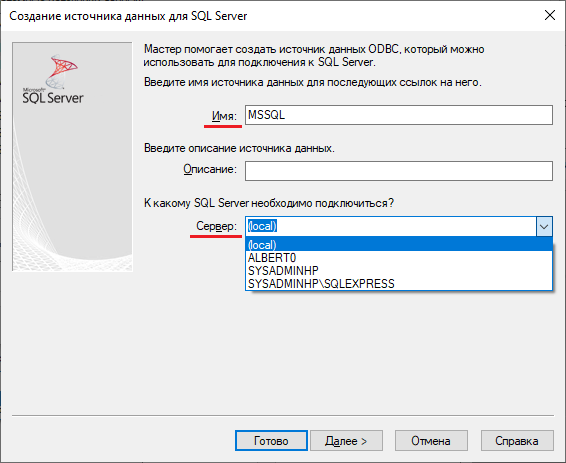
- Выбрите проверку подлинности, которая настроена на вашем сервере. При необходимости заполните поля Пользователь и Пароль.
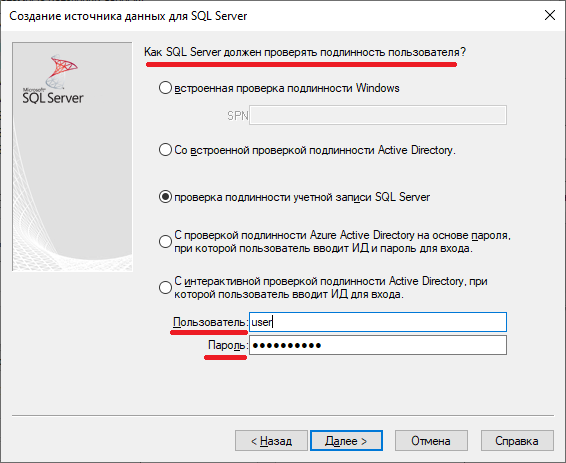
- Поставьте галочку напротив Использовать по-умолчанию базу данных.
Выберите схему, в которой будут создаваться таблицы, в которых будут храниться данные.
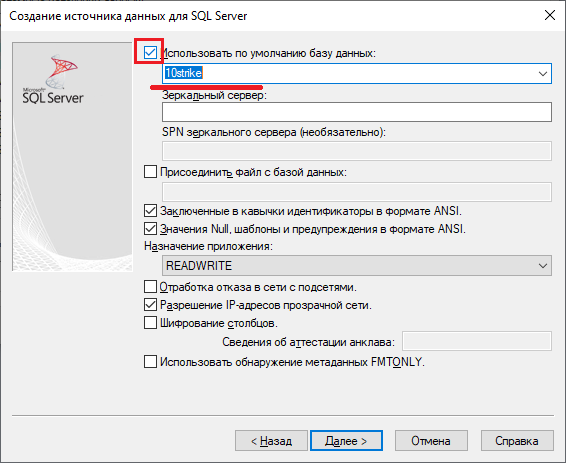
- Настройте пункты, которые вы считаете необходимыми и нажмите Готово.
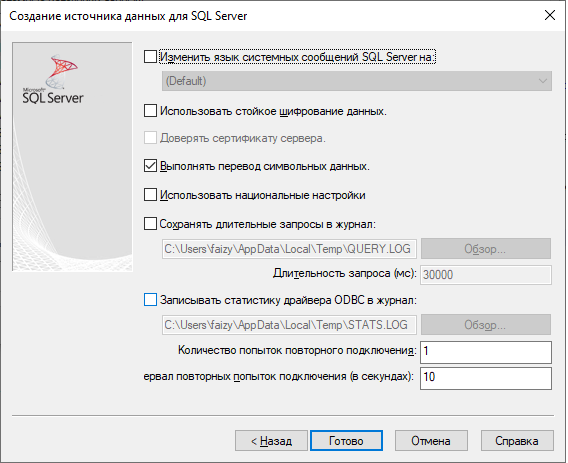
- Нажмите кнопку Проверить источник данных.
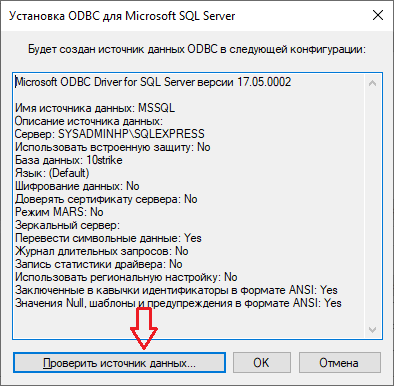
- Если всё настроено верно, то появится новое окно с надписью ТЕСТ УСПЕШНО ЗАВЕРШЕН!. Нажмите ОК.
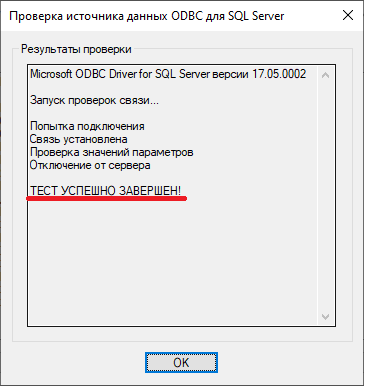
- В окне Администратор источника данных ODBC отобразится созданное Вами подключение. Нажмите ОК.
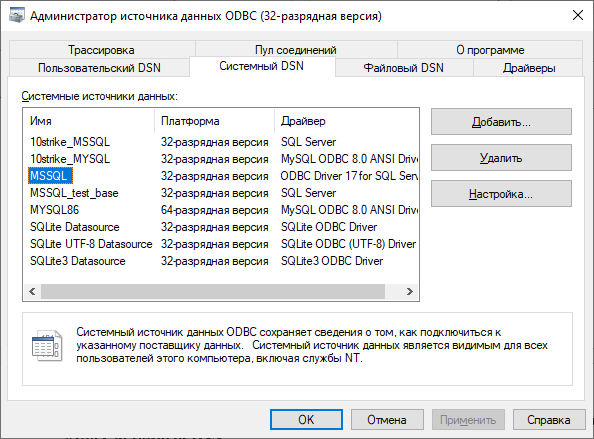
- a)В окне Настройки базы даннных выберите пункт Использовать подключение через DSN в котором выберите созданное ранее подключение.
b)Нажмите кнопку Сохранить и Применить, перезапустите программу,дождитесь запуска.
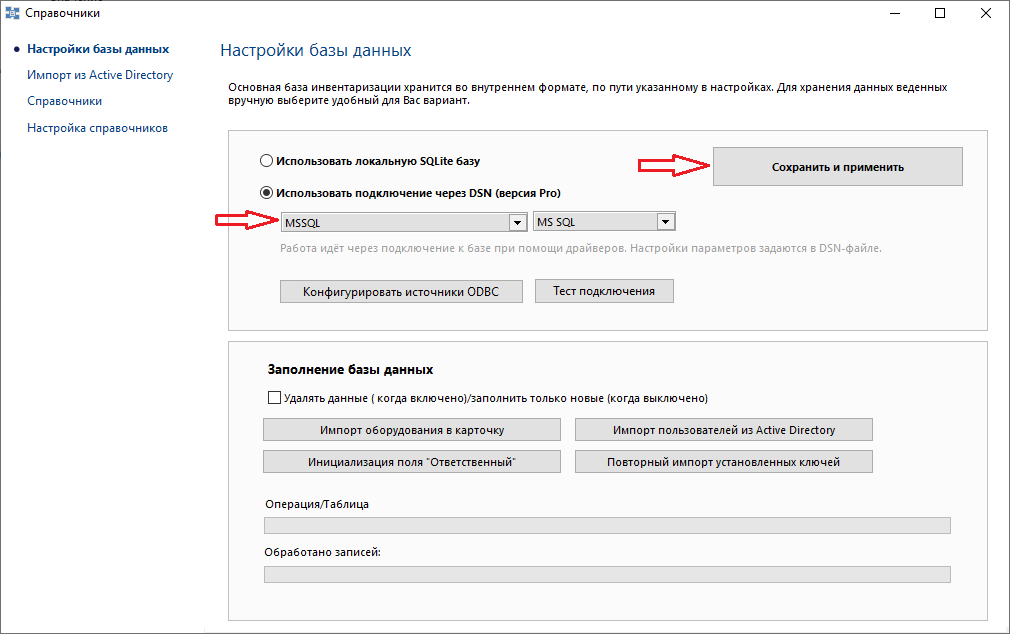
Настройка хранения даннных в БД MySQL
- Запустите программу от имени администратора.
- Нажмите кнопку Справочники в главном меню

- Далее необходимо сконфигурировать подключение к внешней БД:
Нажмите кнопку Конфигурировать источники ODBC.
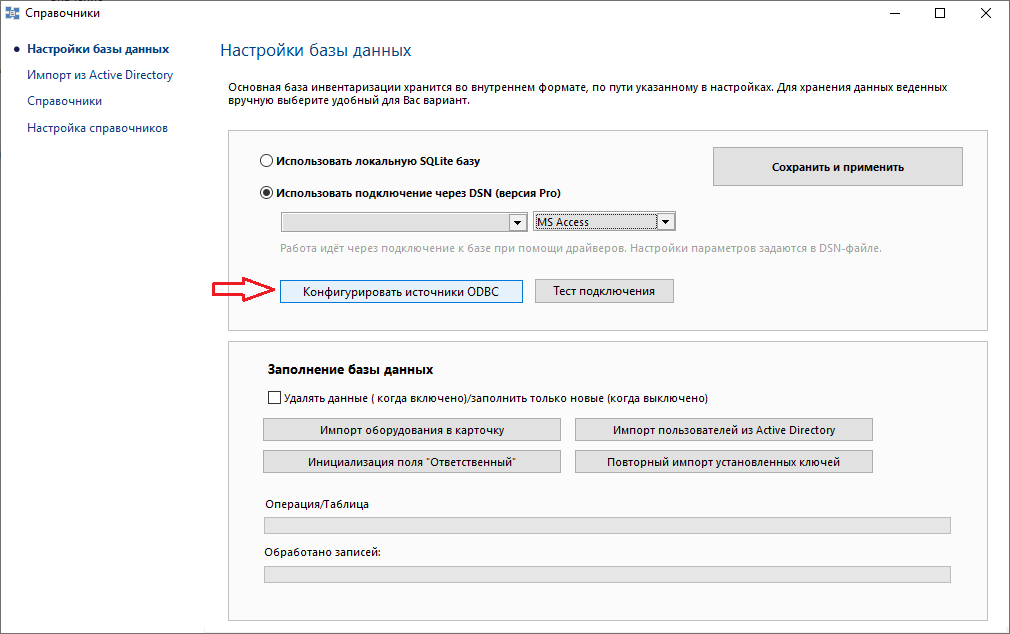
- В открывшемся окне перейдите на вкладку Системный DSN и справа нажмите кнопку Добавить
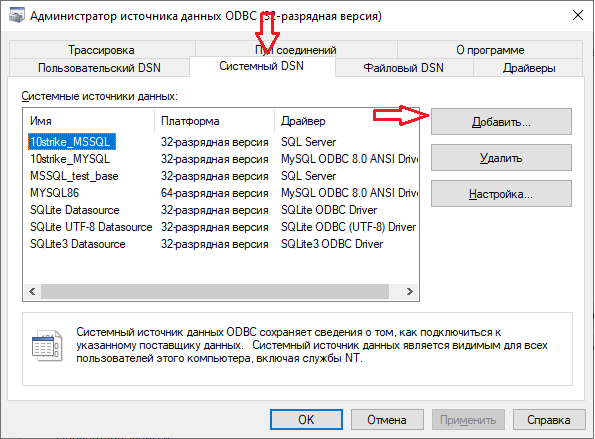
- Выберите MySQL ODBC # ANSI Driver,где # - это номер версии драйвера
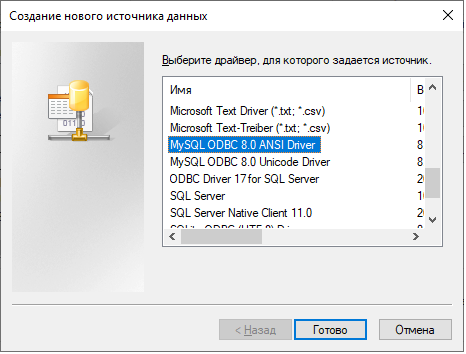
- a)Заполните поле Data Source Name и Description. Выберите TCP/IP Server.
b)Заполните поля Address и Port.
c)Заполните поля User, Password и Database.
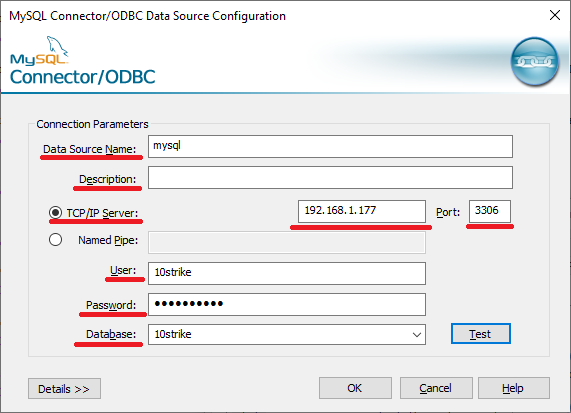
-
Нажмите кнопку Test. Если всё настроено верно, появится новое окно Test Result с сообщением Connection Successful.
Последовательно нажмите два раза ОК. - В окне Администратор источника данных ODBC отобразится созданное Вами подключение. Нажмите ОК.
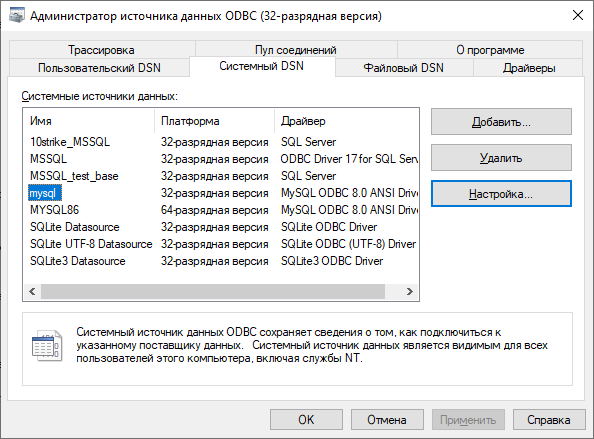
- a)В окне Настройки базы даннных выберите пункт Использовать подключение через DSN в котором выберите созданное ранее подключение.
b)Нажмите кнопку Сохранить и Применить, перезапустите программу,дождитесь запуска.
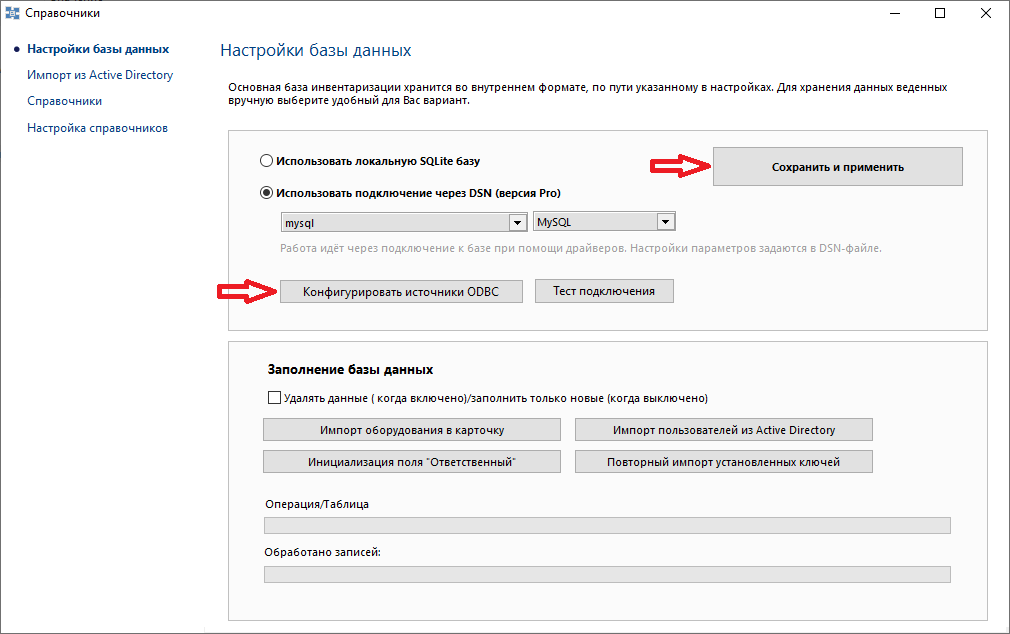
![]() Программа "10-Страйк: Инвентаризация Компьютеров" - удаленный опрос и инвентаризация ПК предприятия по сети. Создание отчетов по "железу" и ПО, мониторинг изменений, обнаружение проблем, оповещение администратора. Легко установить и настроить. Возьмите свой парк компьютеров под контроль!
Программа "10-Страйк: Инвентаризация Компьютеров" - удаленный опрос и инвентаризация ПК предприятия по сети. Создание отчетов по "железу" и ПО, мониторинг изменений, обнаружение проблем, оповещение администратора. Легко установить и настроить. Возьмите свой парк компьютеров под контроль!
Скачайте бесплатную 30-дневную версию прямо сейчас и попробуйте.